PADS修改封装
如何使用PADS设计邦定IC封装

0.08 0.08 0.08 0.08 0.08 0.08 0.08 0.08 0.08 0.08 0.08 0.08 0.08 0.08 0.08
• 打开PADS 2007 • 点击:BGA 工具栏
• BGA 工具栏 • 点击 Die wizard 图标
• Die wizard 对话框
• 点击 From Textfile 图标
• 4. 邦线长度:要求邦线长度(水平的长度)小于或等于5.5mm。 • (如下图C处所示) • 原因:邦线大于5.5mm,会造成相邻两根邦线弯曲、互粘和交叉,另拉
力测试不足(小于5G),封胶时会造成短路现象等功能不良。
• 5. 金手指宽度:PCB LAYOUT时最小线宽不能低于0.15mm,(如 上图所示)间距也不低于0.15mm.过孔孔径不能低于0.3mm,过 孔外尺寸不小于0.6mm.
• 6. DIE的对位点,由以前的2个对位角排列,改为4个对位角排列。 (DIE的对位点为正‘+’ 形状)如上图两个黑色“+”
• (原因 : 用4个对位点是为了在一块板内有一个以上DIE 时,Bonding机可涵盖全部DIE 范围.若只有2个对位点,有可能不能 涵盖全部.(如下图)虽然是同一型号的DIE,因在Layout走线 时,DIE 的方向有所不同,但为了不修改组件库,便一次做了4个。)
THE END
• ADD SOLDER MASK TOP • ADD PIN ONE MARKER • CHANGE THE DECAL NAME • SAVE THE DECAL TO YOUR
LIBRARY
关于COB 邦定IC的设计
• 1. 过孔:白油圈内(包括白油圈 处)不要放置过孔。(如A处)原 因,白油圈是控制黑胶的流向范 围,若放置过孔在白油圈内,黑 胶便通过过孔流到PCB的另一面影 响其他配件和线路。另过孔不要 全覆盖绿油,原因是对修理测量 线路时造成不便。
pads使用的问题
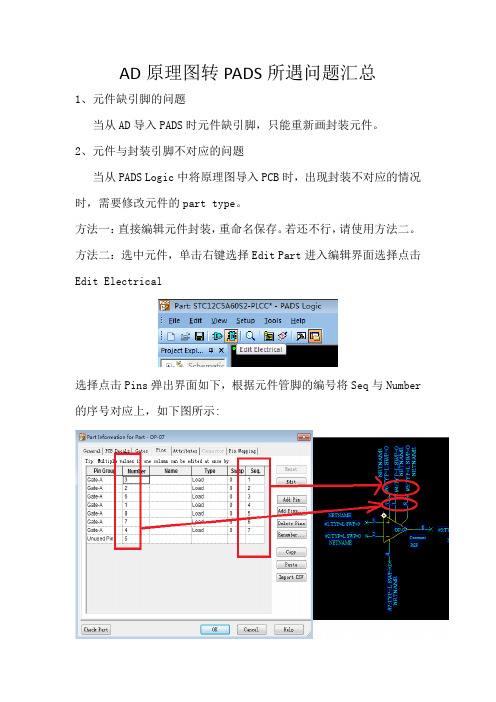
AD原理图转PADS所遇问题汇总
1、元件缺引脚的问题
当从AD导入PADS时元件缺引脚,只能重新画封装元件。
2、元件与封装引脚不对应的问题
当从PADS Logic中将原理图导入PCB时,出现封装不对应的情况时,需要修改元件的part type。
方法一:直接编辑元件封装,重命名保存。
若还不行,请使用方法二。
方法二:选中元件,单击右键选择Edit Part进入编辑界面选择点击Edit Electrical
选择点击Pins弹出界面如下,根据元件管脚的编号将Seq与Number 的序号对应上,如下图所示:
点击ok,保存后退出界面。
若导入后还存在错误,重复以上操作,然后在General中勾选箭头指的地方。
再点击Pin Mapping ,根据Pins中的编号将Part Type中的编号与Decal 编号对应上。
(注意:不一定是顺序对应,如1对3,4对1)
3、在原理图中选中一块区域其他一部分电阻电容也被选中的问题。
解决方法:选取其中一个被选中的电阻或电容左键双击弹出窗口如下
点击Attributes,弹出如下窗口将Value中的之删除,并选中
All Parts This Type,然后点击Ok。
4、当选中电源或接地符号时,相同的标识符都一起选中了。
解决方法:当从AD转到PADS后很多网络标号、电源符号和接地符号的标号下面都有一个相同名字的文本,所以只需要将标号下面的文本都删除,就不会出现选一个把其他相同符号都选中的情况了。
以上方法仅与大家相互讨论学习,针对相似的错误仍有可能不能完美解决,欢迎大家完善汇总。
pads元件封装制作教程
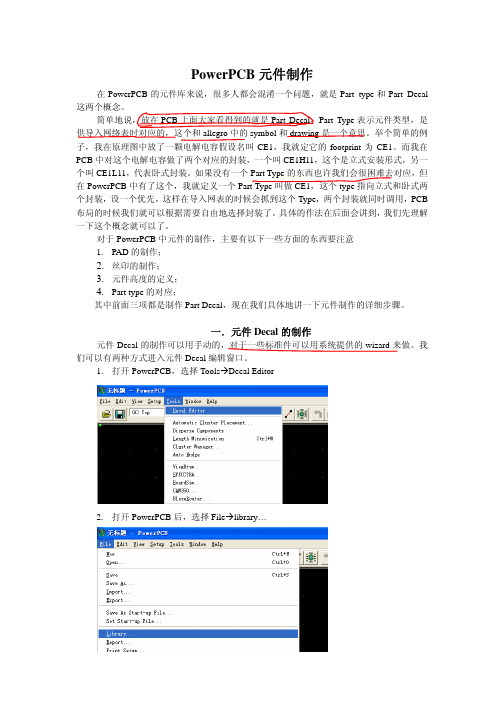
PowerPCB元件制作在PowerPCB的元件库来说,很多人都会混淆一个问题,就是Part type和Part Decal 这两个概念。
简单地说,放在PCB上面大家看得到的就是Part Decal,Part Type表示元件类型,是供导入网络表时对应的,这个和allegro中的symbol和drawing是一个意思。
举个简单的例子,我在原理图中放了一颗电解电容假设名叫CE1,我就定它的footprint为CE1。
而我在PCB中对这个电解电容做了两个对应的封装,一个叫CE1H11,这个是立式安装形式,另一个叫CE1L11,代表卧式封装。
如果没有一个Part Type的东西也许我们会很困难去对应,但在PowerPCB中有了这个,我就定义一个Part Type叫做CE1type指向立式和卧式两个封装,设一个优先,这样在导入网表的时候会抓到这个Type,两个封装就同时调用,PCB 布局的时候我们就可以根据需要自由地选择封装了。
具体的作法在后面会讲到,我们先理解一下这个概念就可以了。
对于PowerPCB中元件的制作,主要有以下一些方面的东西要注意1. PAD的制作;2. 丝印的制作;3. 元件高度的定义;4. Part type的对应;其中前面三项都是制作Part Decal,现在我们具体地讲一下元件制作的详细步骤。
一.元件Decal的制作元件Decal的制作可以用手动的,对于一些标准件可以用系统提供的wizard来做。
我们可以有两种方式进入元件Decal编辑窗口。
1. 打开PowerPCB,选择ToolsÆDecal Editor2. 打开PowerPCB后,选择FileÆlibrary…在这个图中,不论我们点击Decals,Parts等都看不到任何东西,因为我们还没有元件库在里面,这里,如果我们要新建一个元件库,须点击New Lib…,如要加载一个已有的元件库进来,则点击Lib. List…。
2.1PADS做封装(向导)

做封装(向导)
1、新建库,尽量不用系统自带的库
打开PADS Layout-file(文件)-library(库)-manage lib.list(库管理)移除系统库,create new lib(创建新库)
2、进入做库封装界面
打开PADS Layout-tools(工具)-pcb decal editor(封装编辑器)
3、进入向导
Drafting-toolbar(绘图工具栏)-wizard(向导)-找到对应的类型(如果首次使用,在向导选项wizard options里设置下)
4、套用向导,填写参数
Row pitch(行间距):所有两边或四边有脚的IC,都选用inner edge to edge(内边到边缘)
外框线(placement outline):从正面看,看不到管脚的,就在最大值基础上+0.1mm,看得到的,可以在最小值的基础上-0.3~1mm
5、设置参数(最小显示r0.01,格点g0,绘图线宽w0.15,测量精度3位小数)
tools-options(Ctrl+Enter)
6、画1脚标识
drafting-toolbar(绘图工具盒)-2D Line,选到all layer所有层,右键画图(HC)
7、测量验证
dimension-toolbar(测量工具栏)-右键任意选择(select anything)-点Hor......(水平测量)或Ver......(垂直测量)
右键可以选择捕捉方式(焊盘选Snap to Center(中心)),线选Snap to Midpoint(中点),任意选Do not Snap(不捕捉)。
PADS封装库与Altium Designer封装转换

samtec的技术支持只能提供cadence的封装文件(.dra,.psm),PADS2005的封装文件(.ld4,.ln4,.pd4,.pt4),需要转换为dxp的封装库文件,需要以下步骤:1.如果你使用的是PADS的新版本,需要把pt4文件转换成pt9文件,可以用PADS 自带的工具实现。
开始菜单----所有程序----MentorGraphics SDD----PADS9.2----Library Converter点击Add Library选择需要转换的pt4文件,点击Convert就会自动生成pt9文件,其它的.ld4,.ln4,.pd4也会自动转换为相应的文件2.有了转换好的pt9文件,先要在PADS 的原理图库中和PCB库中添加这个文件:1)先在原理图中添加打开PADS logic,点击左上角的File,新建一个原理图文件保存文件在原理图库中添加上面生成的pt9文件。
点击File----Library出现下面对话框,点击Manage Lib List点击ADD,添加库文件选择刚才生成的文件点击OK,添加成功2)在PCB中添加库文件,打开PADS Layout。
添加库的步骤与原理图一模一样3.添加好库文件后,就需要放置器件1)在刚才保存的原理图中放置器件点击左上角的Add Part选择刚才添加的器件,点击Add放置完器件点击PADS Layout点击New会自动打开PADS Layout保存PCB文件然后PADS logic中会弹出对话框点击Design点击Send Net list弹出下面的对话框说明在PCB中添加成功打开PADS Layout会看到4.把原理图库和PCB库导出成dxp可识别文件1)原理图导出在PADS Logic中导出选择txt文件格式在弹出的对话框中选择Select All在Output Version 中选择PADS Logic 2005格式,点击OK完成2)PCB导出在PADS Layout 中导出选择保存为.asc文件在弹出的对话框中选择Select All在Fomat中选择PowerPCB V3.0,点击OK 完成。
PROE中3D图导入PADS制作封装
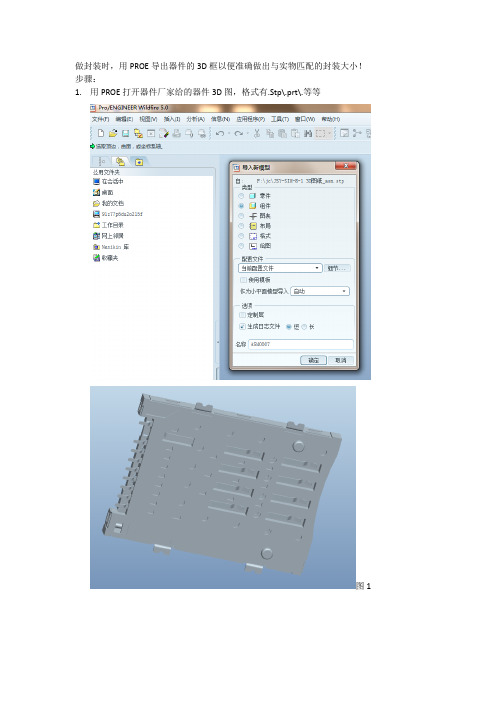
做封装时,用PROE导出器件的3D框以便准确做出与实物匹配的封装大小!步骤:
1.用PROE打开器件厂家给的器件3D图,格式有.Stp\.prt\.等等
图1
2.把器件摆正,用消隐模式显示
摆正器件:点击重定向按钮,按右边提示点击器件的“前”和“上”即可!
用消隐模式显示后保存一个文档
3.新建一个绘画类型的模板
4.把刚才保存的文当导入到此模板中
在工作区域长按右键,在跳出的菜单中选中“插入普通视图”
点击工作区域,跳出下图对话框,选中所存的文档
插入投影视图选中放入的框图,长按右键
完成插入:
5.更改比例:
6.把此视图保存为DWG格式,再用AUTOCAD打开,另存为DXF格式,再把DXF格式导
入到PADS中即可用此器件的框图加入焊盘制作封装
(也可直接把此视图另存为DXF,但这样的文件导入到PADS中会出问题,导不出来。
所以多了一步用AUTOCAD来转!)
用AUTOCAD打开11.DWG
另存为DXF格式:
7.打开PADS导入DXF
完成。
PADS异形封装绘制

用PADS绘制异形封装
1,将异形封装形状先用CAD画好,删除多余2D线,只保留需要的2D线(每个焊盘的线需闭合且需转换为“多段线”,PE—M—选择所有闭合的线—空格—空格—J—空格—空格),放大39.37倍并另存为dxf文档。
2,打开pads封装编辑器,点击“绘图工具栏/导入DXF文件”将做好的DXF文档导入到编辑器中。
3,将不需要2D辅助线单独设为一层,并关闭此层,方便下一步操作。
也可以省略此步骤直接在下一步中选择相应的2D线。
4,选择一个异形焊盘2D线,右键—特性,在属性中将2D线的类型改为“铜铂(copper)”,确认。
5,跟据异形焊盘的大小,在每个异形2D线里放置一个焊盘,如示例中的焊盘直径设为3mil
6,选择焊盘,右键—选择“关联(Associate)”,再点击焊盘相应的“铜铂”2D线。
此时一个异形焊盘成型了。
7,将所有焊盘都按此步骤关联后,将外框、丝印等按需求做好,一个异形封装就绘制OK 了。
PADS封装库与Altium Designer封装转换
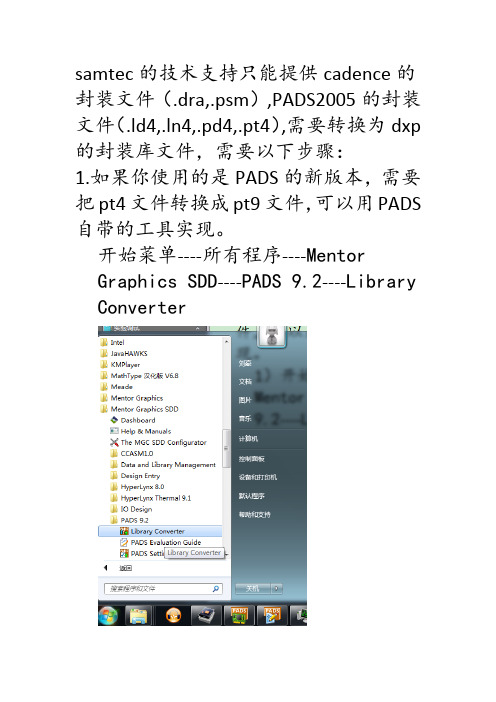
samtec的技术支持只能提供cadence的封装文件(.dra,.psm),PADS2005的封装文件(.ld4,.ln4,.pd4,.pt4),需要转换为dxp 的封装库文件,需要以下步骤:1.如果你使用的是PADS的新版本,需要把pt4文件转换成pt9文件,可以用PADS 自带的工具实现。
开始菜单----所有程序----MentorGraphics SDD----PADS 9.2----Library Converter点击Add Library选择需要转换的pt4文件,点击Convert就会自动生成pt9文件,其它的.ld4,.ln4,.pd4也会自动转换为相应的文件2.有了转换好的pt9文件,先要在PADS 的原理图库中和PCB库中添加这个文件:1)先在原理图中添加打开PADS logic,点击左上角的File,新建一个原理图文件保存文件在原理图库中添加上面生成的pt9文件。
点击File----Library出现下面对话框,点击Manage Lib List点击ADD,添加库文件选择刚才生成的文件点击OK,添加成功2)在PCB中添加库文件,打开PADS Layout。
添加库的步骤与原理图一模一样3.添加好库文件后,就需要放置器件1)在刚才保存的原理图中放置器件点击左上角的Add Part选择刚才添加的器件,点击Add放置完器件点击PADS Layout点击New会自动打开PADS Layout保存PCB文件然后PADS logic中会弹出对话框点击Design点击Send Net list弹出下面的对话框说明在PCB中添加成功打开PADS Layout会看到4.把原理图库和PCB库导出成dxp可识别文件1)原理图导出在PADS Logic中导出选择txt文件格式在弹出的对话框中选择Select All在Output Version 中选择PADS Logic 2005格式,点击OK完成2)PCB导出在PADS Layout 中导出选择保存为.asc文件在弹出的对话框中选择Select All在Fomat中选择PowerPCB V3.0,点击OK 完成。
orcad,PADS,LOGIC原理图和PCB后期同步修改
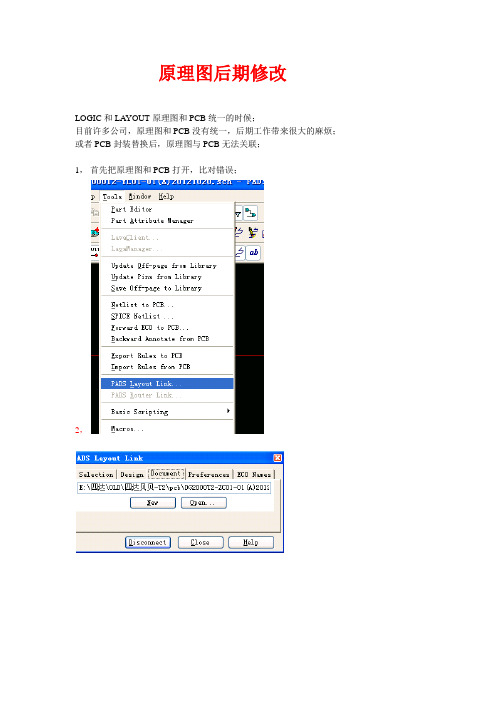
原理图后期修改LOGIC和LAYOUT原理图和PCB统一的时候;目前许多公司,原理图和PCB没有统一,后期工作带来很大的麻烦;或者PCB封装替换后,原理图与PCB无法关联;1,首先把原理图和PCB打开,比对错误;2,首先,Compare PCB,找出差异点;这个不会对文件进行修改;而EOC TO PCB和EOC from PCB,则会修改文件;前者直接修改PCB,后者直接修改原理图;批量修改封装及和原理图对应如果需要替换PCB文件中所以的RC0402封装;方法一:不改PART name,只改DECAL方法操作过程如下;1,首先,在PCB中选择一个PART 叫RES,decal叫:RC0402DS的元件;2,然后再进入元件编辑界面下;在FILE中选择库文件;在滤波器中,输入新的DECALS,如:RC0603*;找到相应替换后的封装;双击;再CLOSE 封装界面;提示:新的样式名字:部件名TYPE:RES下增加了DECAL;RC0603DS 如果点确定;那么出现如下界面;提示:是否所有的DECAL=RC0402DS的都变更RC0603DS切记:选择保留属性;以上变更,PART name 没有修改,只修改了DECAL name;那么比较的时候,是不会出比对信息的;需要把:PART “打钩”,Compare PCB Decal Assignment “打钩”然后,选择从EOC from PCB,发现,所以的原理图封装里面,DECAL对应成新的封装;PCB中的DECAL变更了,对于原理图来说,只是一个文字关联上的变更;所以推荐用这个方法一;方法二:PART和DECAL同时替换;在FIND中寻找;选择PCB已经有的元件;这个元件在原理图里面也有对应关系的;这种方式连PART也一起修改了;然后,选择EOC from PCB;那么发现,原理图同步修改了;但是需要原理图里面有INDUCTOR库文件;-------------------------但是如果使用的新的元件是原来PCB里面没有的库,如MTC的“PART CC0402,decal:CC0402DS;”那么就无法从PCB同步进原理图里面;那么就需要手动在SCH建立一个封装,PART NAME: CC0402,decal:CC0402,(PS:DECAL可以不管;)直接在原理图库文件编辑中,把Name of修改成RC0402就可以了;。
PADS在画好的线路图、PCB上修改
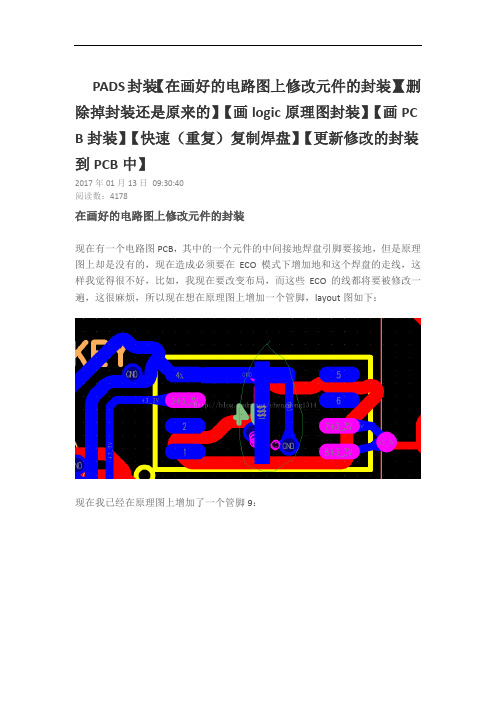
PADS封装【在画好的电路图上修改元件的封装】【删除掉封装还是原来的】【画logic原理图封装】【画PC B封装】【快速(重复)复制焊盘】【更新修改的封装到PCB中】2017年01月13日09:30:40阅读数:4178在画好的电路图上修改元件的封装现在有一个电路图PCB,其中的一个元件的中间接地焊盘引脚要接地,但是原理图上却是没有的,现在造成必须要在ECO模式下增加地和这个焊盘的走线,这样我觉得很不好,比如,我现在要改变布局,而这些ECO的线都将要被修改一遍,这很麻烦,所以现在想在原理图上增加一个管脚,layout图如下:现在我已经在原理图上增加了一个管脚9:PCB封装如下:但是现在发现不管我怎么生成PCB都是不能够在PCB上把这个的第9管脚的网络变成地,总是上面第一幅图的效果,这都把我逼疯了,最终逼不得已,直接在PCB那边进入ECO模式删除掉这个元件,然后再重新导入:但是这招会存在一个十分十分致命的问题:如果进入ECO模式删除掉这个元件那么很多走线都会被删除,这样就就相当与重新对这个元件布局布线了,十分的麻烦!删除掉封装还是原来的经过上面的做法有时候还是不能够更新封装,不管怎么更新PCB里的封装还是不变,这里主要是因为PADS logic导入到PADS layout的时候并没有选择对不封装,按照如下操作即可:从头画logic原理图封装1.打开库如下左图,新建元件如下右图:2.创建原理图封装(CAE)如下:3.画原理图外框如下:4.增加管脚如下左图,修改属性如下右图:5.增加完后保存如下图:6.修改元件类型(属性),分配封装如下:7.门和管脚的配置如下:8.然后保存元件如下:9.然后在原理图添加元器件如下:10.最后效果图如下:画PCB封装1.打开库如下左图,新建PCB封装如下右图:2.画PCB外框如下图:3.增加插件焊盘如下图:4.修改焊盘参数如下图:当然可以通过如下方法修改成贴片封装:5.然后保存这个封装:6.最后就可以在原理图中分配这个分装了:快速(重复)复制焊盘先定好原点??然后画一个焊盘??然后其他的用这种方式就好。
PADS封装库与AltiumDesigner封装转换

samtec的技术支持只能提供cadence的封装文件(.dra,.psm),PADS2005的封装文件(.ld4,.ln4,.pd4,.pt4),需要转换为dxp 的封装库文件,需要以下步骤:1.如果你使用的是PADS的新版本,需要把pt4文件转换成pt9文件,可以用PADS 自带的工具实现。
开始菜单----所有程序----MentorGraphics SDD----PADS 9.2----Library Converter点击Add Library选择需要转换的pt4文件,点击Convert就会自动生成pt9文件,其它的.ld4,.ln4,.pd4也会自动转换为相应的文件2.有了转换好的pt9文件,先要在PADS 的原理图库中和PCB库中添加这个文件:1)先在原理图中添加打开PADS logic,点击左上角的File,新建一个原理图文件保存文件在原理图库中添加上面生成的pt9文件。
点击File----Library出现下面对话框,点击Manage Lib List点击ADD,添加库文件选择刚才生成的文件点击OK,添加成功2)在PCB中添加库文件,打开PADS Layout。
添加库的步骤与原理图一模一样3.添加好库文件后,就需要放置器件1)在刚才保存的原理图中放置器件点击左上角的Add Part选择刚才添加的器件,点击Add放置完器件点击PADS Layout点击New会自动打开PADS Layout保存PCB文件然后PADS logic中会弹出对话框点击Design点击Send Net list弹出下面的对话框说明在PCB中添加成功打开PADS Layout会看到4.把原理图库和PCB库导出成dxp可识别文件1)原理图导出在PADS Logic中导出选择txt文件格式在弹出的对话框中选择Select All在Output Version 中选择PADS Logic 2005格式,点击OK完成2)PCB导出在PADS Layout 中导出选择保存为.asc文件在弹出的对话框中选择Select All在Fomat中选择PowerPCB V3.0,点击OK 完成。
PADS元件封装制作

库文件 名.pt4
可以通过 Import 与 Export 命令将 Part Type 导入和 导出。 使用的文件后缀名 称是.p。形式为: 名称.p
是 PowerLogic 中的逻辑封装 CAE Decal 库。 库文件
CAE 库
必须与 Part Type 建立对应关系。
名.ld4
可以通过 Import 与 Export 命令将 Part Type 导入和 导出。 使用的文件后缀名 称是.c。形式为: 名称.c
根据我们上一小节的介绍在其它操作之前首先应该选好目标元件库在下面的例子中我们选择的是系统自带的common打开元件库管理窗口除了对元件库进行整理操作外有时需要对照元件名称进行查询然后对查询到的元件进行编辑修改edit命令如果没有找到目标元件可能需要重新设计new命令在powerpcb下只能对decals与parts库进行edit操作和new操作
图 9-1 各元件库功能说明
例如我们新建了一个名为 FTL 的库后,在 Padspwr 的 Lib 目录下就会同时出现四个名称相同
但后缀名各异的元件库,如图 9-2 分别为: FTL.pt4:Part Type 元件类型库 FTL.pd4:Part Decal 元件封装库 FTL.ld4:CAE 逻辑封装库 FTL.ln4:Line 线库 这是 Padspwr 的 Lib 目录下的所有元件库的列表,在这里可以找到所有元件库,包括系
Decal 与 CAE Decal。 Part Type 名。或者说软件在上述两个系统下调用元件时
而且一个 Part Type 使用的都是 Part Type。
名下可以分配多个 注意:
Part Type
Part Decal(因为一
1.Part Type 既可以在 PowerLogic 下也可以在
PADS封装库与Altium Designer封装转换

samtec的技术支持只能提供cadence的封装文件(.dra,.psm),PADS2005的封装文件(.ld4,.ln4,.pd4,.pt4),需要转换为dxp 的封装库文件,需要以下步骤:1.如果你使用的是PADS的新版本,需要把pt4文件转换成pt9文件,可以用PADS 自带的工具实现。
开始菜单----所有程序----MentorGraphics SDD----PADS9.2----Library Converter点击Add Library选择需要转换的pt4文件,点击Convert就会自动生成pt9文件,其它的.ld4,.ln4,.pd4也会自动转换为相应的文件2.有了转换好的pt9文件,先要在PADS 的原理图库中和PCB库中添加这个文件:1)先在原理图中添加打开PADS logic,点击左上角的File,新建一个原理图文件保存文件在原理图库中添加上面生成的pt9文件。
点击File----Library出现下面对话框,点击Manage Lib List点击ADD,添加库文件选择刚才生成的文件点击OK,添加成功2)在PCB中添加库文件,打开PADS Layout。
添加库的步骤与原理图一模一样3.添加好库文件后,就需要放置器件1)在刚才保存的原理图中放置器件点击左上角的Add Part选择刚才添加的器件,点击Add放置完器件点击PADS Layout点击New会自动打开PADS Layout保存PCB文件然后PADS logic中会弹出对话框点击Design点击Send Net list弹出下面的对话框说明在PCB中添加成功打开PADS Layout会看到4.把原理图库和PCB库导出成dxp可识别文件1)原理图导出在PADS Logic中导出选择txt文件格式在弹出的对话框中选择Select All在Output Version 中选择PADS Logic 2005格式,点击OK完成2)PCB导出在PADS Layout 中导出选择保存为.asc文件在弹出的对话框中选择Select All在Fomat中选择PowerPCB V3.0,点击OK 完成。
PADS元件封装制作规范

PADS元件封装制作规范 PADS元件封装分为5个库:表面贴装(surface)、插入式(through)、连接器(connect)、孔和焊盘(padstacks)及other库(包括管脚、二维线、原理图模板等)。
在以后设计中如遇到库中没有的元件封装,应按以下规范制作,在试用通过后归入相应的元件库中。
一、CAE元件封装制作规则1、CAE元件命名规则常用元件的CAE命名按照表1命名。
特殊元件可用元件名称(元件在ERP中的名称)命名。
表1 常用CAE元件封装命名原理图元件需要具备REF和Value两个属性,REF属性代表元件在原理图中的编号,Value属性对于电阻、电容、电感表示这些元件的标称值,对于其余元件表示为其名称。
REF 和Value属性采用默认值(字体大小100mil,线宽10mil)。
圆点放在元件封装中心。
设计栅格需设为100,具体参数见下图。
这4处的设计值均设置为100二、PCB封装库规则元件PCB封装需具备Name和Value两个属性,分别与原理图封装中REF和Value两个属性对应。
元件PCB封装包括三个部分:封装名称、丝印、焊盘,下面以此分为三部分详述PCB封装库规则。
1、PCB封装库命名规则PCB封装库命名总体上遵守以下规则:一、通用分立元件命名:元件类型简称+元件英制代号(mil)\公制代号(mm)(1mm=39.37mil,1inch=1000mil=25.4mm);二、小外型贴装晶体管命名:元件封装代号;三、集成芯片及接插件命名:元件封装类型+元件参数(包括元件实体尺寸、管脚数、管脚间距、列间距等)。
为方便起见,在元件PCB命名时,元件参数默认采用英制,若采用公制命名,应进行相应的注释;元件管脚间距、列间距采用中心对中心的取值规则;元件实体尺寸表示为元件在PCB板上的占地面积,如右图,元件实体尺寸为16×16mm而不是14×14mm。
特殊元件的PCB封装按PART命名;各元件PCB封装命名详见表2和表3:1)、表面贴装元件(SMD)的命名方法:表2 SMD分立元件的命名方法元件类型简称标准图示命名贴片电阻R 命名方法:元件类型简称+元件英制代号命名举例:R0402,R0603,R0805,R1206, R1210, R2010,R2512。
PADS9.5从元器件封装到PCB布局布线
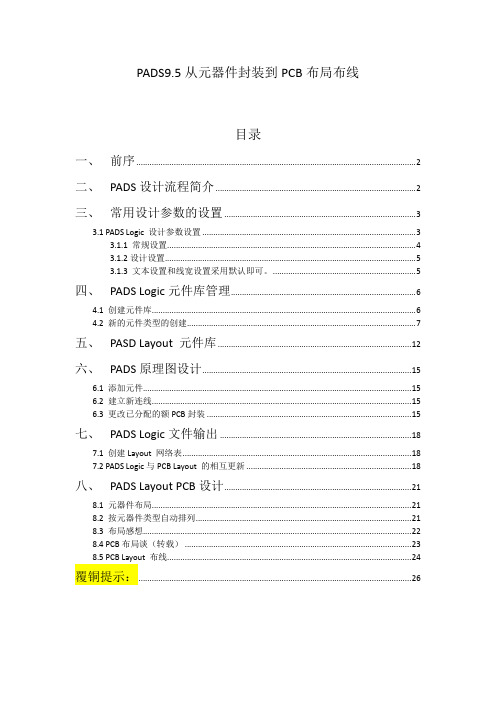
PADS9.5从元器件封装到PCB布局布线目录一、前序 (2)二、PADS设计流程简介 (2)三、常用设计参数的设置 (3)3.1 PADS Logic 设计参数设置 (3)3.1.1 常规设置 (4)3.1.2设计设置 (5)3.1.3 文本设置和线宽设置采用默认即可。
(5)四、PADS Logic元件库管理 (6)4.1 创建元件库 (6)4.2 新的元件类型的创建 (7)五、PASD Layout 元件库 (12)六、PADS原理图设计 (15)6.1 添加元件 (15)6.2 建立新连线 (15)6.3 更改已分配的额PCB封装 (15)七、PADS Logic文件输出 (18)7.1 创建Layout 网络表 (18)7.2 PADS Logic与PCB Layout 的相互更新 (18)八、PADS Layout PCB设计 (21)8.1 元器件布局 (21)8.2 按元器件类型自动排列 (21)8.3 布局感想 (22)8.4 PCB布局谈(转载) (23)8.5 PCB Layout 布线 (24)覆铜提示: (26)一、前序对于从校园到社会转变的我,进入一家新公司,学习到的知识都是全新的,闻所未闻的,一切都是从零开始。
面试进入一家新公司,从安装学习PADS9.5到完成PCB板的布局布线最终提交给厂家生产,用了一个月的时间。
时间过得很快,我亦有一些感想和心得愿意同大家共分享。
PADS9.5软件的安装,我就不再多说了,我会在下一篇文章里说的很详细,大家有需要的可以下载。
二、PADS设计流程简介软件安装完成之后就要进行PCB板的设计制作了,这里就有一个PADS设计流程的问题。
常规PADS设计流程:设计启动→建库→原理图设计→网表调入→布局→布线→验证优化→设计资料输出→加工。
(1)设计启动。
在设计准备阶段进行产品特性评估、元器件选型、准备元件、进行逻辑关系验证等工作。
(2)建库。
PADS封装库与Altium Designer封装转换

samtec的技术支持只能提供cadence的封装文件(.dra,.psm),PADS2005的封装文件(.ld4,.ln4,.pd4,.pt4),需要转换为dxp 的封装库文件,需要以下步骤:1.如果你使用的是PADS的新版本,需要把pt4文件转换成pt9文件,可以用PADS 自带的工具实现。
开始菜单----所有程序----MentorGraphics SDD----PADS 9.2----Library Converter点击Add Library选择需要转换的pt4文件,点击Convert就会自动生成pt9文件,其它的.ld4,.ln4,.pd4也会自动转换为相应的文件2.有了转换好的pt9文件,先要在PADS的原理图库中和PCB库中添加这个文件:1)先在原理图中添加打开PADS logic,点击左上角的File,新建一个原理图文件保存文件在原理图库中添加上面生成的pt9文件。
点击File----Library出现下面对话框,点击Manage Lib List点击ADD,添加库文件选择刚才生成的文件点击OK,添加成功2)在PCB中添加库文件,打开PADS Layout。
添加库的步骤与原理图一模一样3.添加好库文件后,就需要放置器件1)在刚才保存的原理图中放置器件点击左上角的Add Part选择刚才添加的器件,点击Add放置完器件点击PADS Layout点击New会自动打开PADS Layout保存PCB文件然后PADS logic中会弹出对话框点击Design点击Send Net list弹出下面的对话框说明在PCB中添加成功打开PADS Layout会看到4.把原理图库和PCB库导出成dxp可识别文件1)原理图导出在PADS Logic中导出选择txt文件格式在弹出的对话框中选择Select All在Output Version 中选择PADS Logic 2005格式,点击OK完成2)PCB导出在PADS Layout 中导出选择保存为.asc文件在弹出的对话框中选择Select All在Fomat中选择PowerPCB V3.0,点击OK 完成。
Layout鲫鱼塘――PADS Logic And Layout元件封装巧妙修改与元件库的更新

PADS Logic And Layout元件封装巧妙修改与元件库的更新一.如何从PADS Logic And Layout档中创建对应的元件库?1.首先要确保两个档案是对应的,不然会出现意想不到的问题2.在PADS Logic里执行菜单Tools—>PADS Layout...—>PADS Layout Link对话框(下图1)Desing标签页下的Compare PCB(下图2)(要选取preferences标签页下的Compare PCB Decal Assignment,否则电路图和PCB进行对比时不会对比PCB封装,下图3),如果生成一个《Logic》的文本文件,我们就通过这个文件来看电路图和PCB有那些不同之处(下图4)。
3.我个人认为如果PCB档已经确认无误就应该以PCB档为准来修改电路图与PCB达到一至,然后再进行下面的操作。
4.创建一个新的元件库,因为如果用之前有的元件库可能会出现元件名相同而造成混乱的问题。
5.在PADS Logic的电路图编辑区内点右键,选Select Parts,然后全选电路图内的所有Part点右键,选Save to Library(下图1),在出现的Save Part Types to Library(下图2)对话框里点“Select All”按钮选取左边列表中的所有Part,在下面选择所要保存的元件库,点“OK”按钮。
原理图中所有元件都已经保存到元件库中了。
6.在对应的PCB编辑区内点右键,选Select Components,然后全选电路图内的所有的PCB封装点右键,选Save to Library... (下图1),会出现Save Part Types And Decals to Library对话框(下图2),在左边Part下选“Select None”,在右边Decals下选“Select All”按钮选取右边列表中的所有Decal,在下面选择所要保存的元件库,点“OK”按钮。
